Comment faire une capture d'écran sur PC
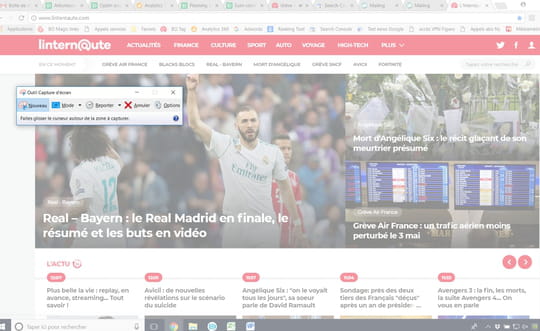
Il peut être très utile de faire une capture d'écran, par exemple pour envoyer à une autre personne ce que l'on voit sur son écran ou insérer cette image dans un document Word. C'est surtout une manipulation très simple à réaliser.
Via le bouton Impr. Ecran et un logiciel de retouche
- Pour réaliser une capture d'écran, c'est-à-dire enregistrer sous forme d'image ce qui est affiché sur l'écran de l'ordinateur, il suffit d'appuyer sur la touche Impr. Ecran située en haut à droite du clavier.
- Ouvrez ensuite un logiciel de retouche d'images tel que Paint, Paint.NET ou autre
- Appuyez sur les touches Ctrl + V du clavier (ou cliquez sur le menu Edition puis Coller) de votre logiciel.
- Recadrez éventuellement l'image avant de l'enregistrer au format JPG ou PNG si vous ne voulez pas l'altérer.
Via les boutons Windows + Impr. Ecran
- Il y a moyen aller encore plus rapidement avec Windows 8/8.1 et Windows 10. Appuyez simultanément sur la touche Windows du clavier et sur la touche Impr. Ecran : le système capture ce qu'il y a à l'écran et l'enregistre en tant qu'image dans un sous-dossier Captures d'écran du dossier Images.
- Sachez que si vous ne souhaitez capturer que la fenêtre active et non pas l'écran en entier, il suffit d'appuyer non pas seulement sur la touche Impr. Ecran mais simultanément sur les touches Alt et Impr.Ecran.
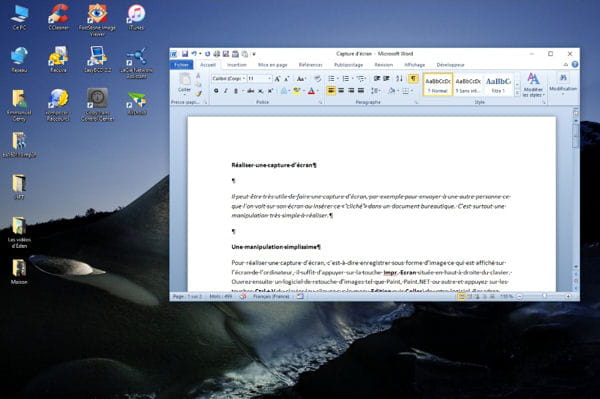
Via l'outil de capture sur Windows 7 et Windows 10
- L'outil Capture de Windows sert à effectuer une copie sous forme d'image de ce qui est affiché à l'écran ou d'un élément affiché à l'écran, pour pouvoir ensuite l'annoter. Pour le lancer, cliquez successivement sur le bouton Démarrer, Tous les programmes, Accessoires et Outil Capture. Ou tapez "Capture" dans la barre de recherche "Taper ici pour rechercher".
- Puis sélectionnez "Outil Capture d'écran". Une petite fenêtre apparaît tandis que l'écran sépare d'un voile blanc et que le curseur de la souris se transforme en croix.
- Sélectionnez à la souris la zone de l'écran à capturer. Dès que vous relâchez le bouton de la souris, cette image apparaît dans la fenêtre du logiciel.
- Vous pouvez alors dessiner sur cette image, noter du texte à certains endroits ou surligner un passage. Utilisez la gomme pour effacer ce que vous venez de faire en cas d'erreur.
- Cliquez ensuite le bouton Enregistrer la capture en forme de disquette pour enregistrez l'image sur votre disque dur. Vous pouvez aussi la copier en choisissant Edition puis Copier pour l'utiliser dans un autre logiciel comme Paint ou la coller dans un message de courrier électronique.
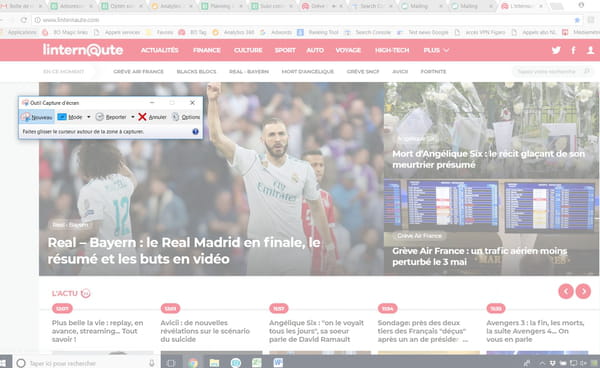
Astuces : insérer une capture d'écran dans Word
Il est également possible de réaliser en un seul geste une capture d'écran d'une fenêtre et de l'insérer sous forme d'image dans un document Word. C'est très pratique pour illustrer un bloc de texte par exemple. Pour cela, ouvrez la fenêtre qui contient ce que vous souhaitez capturer. Basculez ensuite vers Word puis, dans l'onglet Insertion du ruban, cliquez sur Capture. Word vous propose alors un aperçu de toutes les fenêtres ouvertes. Cliquez sur celui correspondant à la fenêtre désirée pour insérer la capture directement dans le document.
